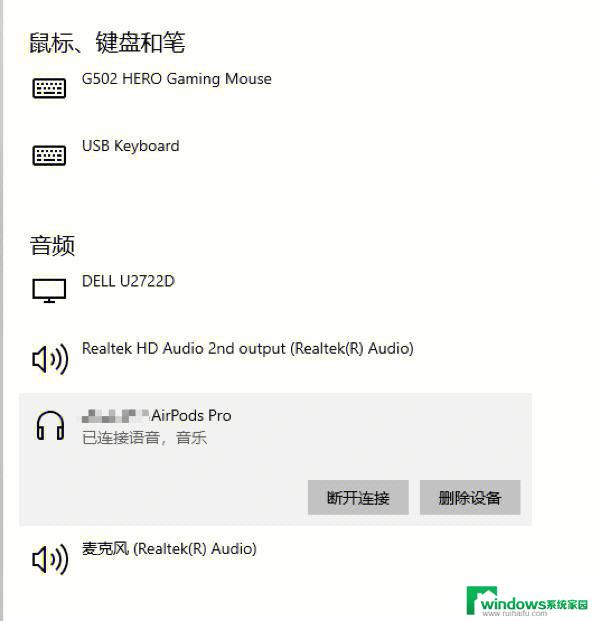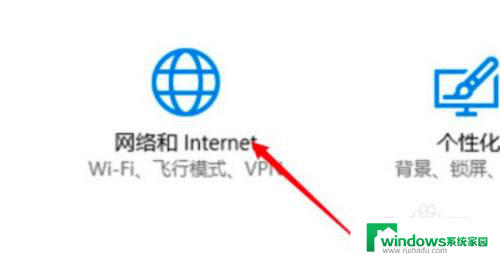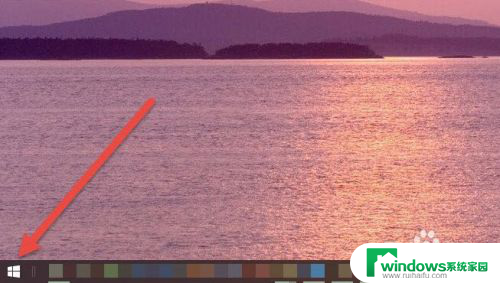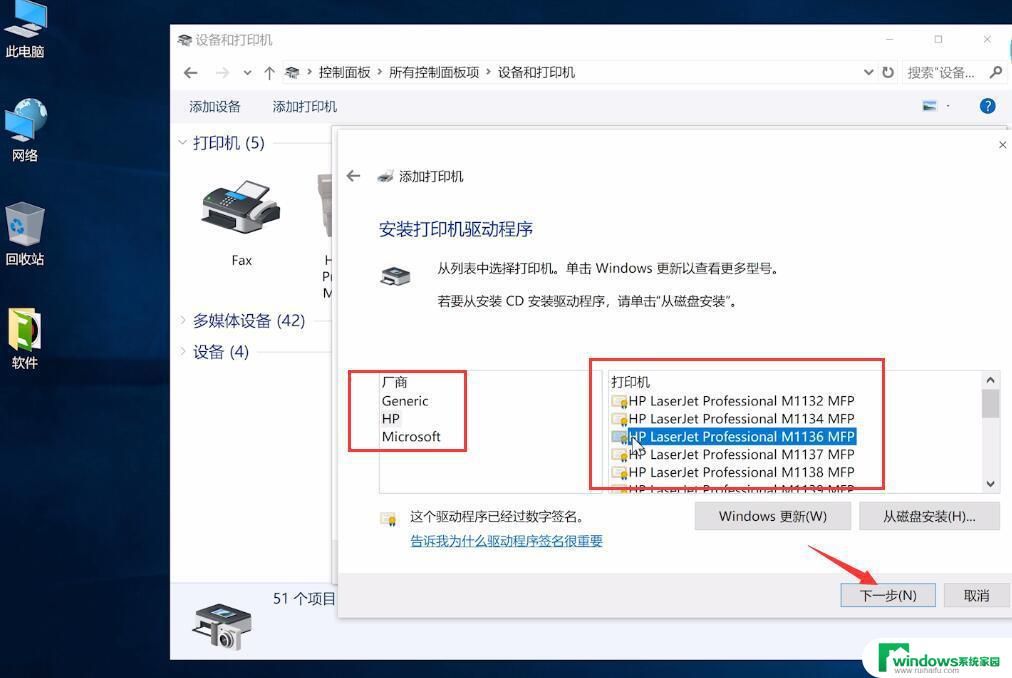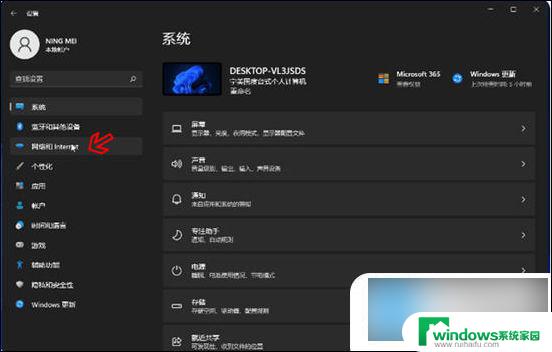airpodspro2连接电脑 airpods pro连接电脑的步骤
现代科技的不断发展使得人们对于便捷、高质量的音频体验越来越追求,而作为苹果公司推出的一款无线耳机,AirPods Pro 2凭借其出色的音质和便携性备受用户喜爱。作为一款无线耳机,AirPods Pro 2不仅可以与手机、平板等设备进行连接,还可以与电脑实现更加高效的音频体验。接下来我们将为大家介绍一下AirPods Pro 2连接电脑的步骤,让您在使用过程中能够充分发挥其优势。
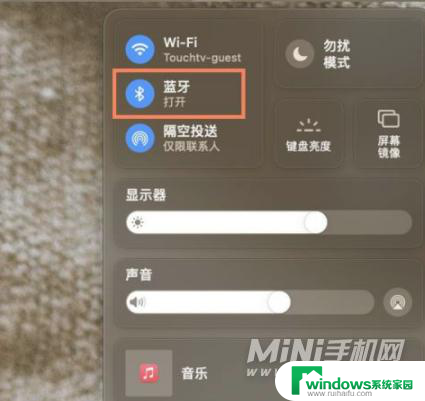
本文以Macbook Pro 2020,戴尔XPS13;macOS Big Sur11.1,Windows10为案例进行讲解。
AirPods Pro连接Macbook Pro 2020(macOS系统电脑):
1、将两只耳机放入充电盒中(盒盖呈打开状态),按住充电盒的圆形适配按钮。等待充电盒指示灯闪烁白色光。
2、点击电脑顶部导航栏的【蓝牙】图标,在弹出的菜单项中打开蓝牙开关,设备列表出现耳机名称后点击该名称,在弹出的确认框中确认连接即可。
AirPods Pro连接戴尔XPS13(Windows10系统电脑):
1、步骤一与「连接macOS系统电脑:步骤一」相同。
2、点击电脑底部导航栏的通知面板图标,在弹出的通知面板底部打开蓝牙开关。设备列表出现耳机名称后点击该名称,在弹出的确认框中确认配对即可。
AirPods Pro耳机和macOS系统电脑或Windows10系统电脑完成首次配对连接,之后的连接无需重复步骤一操作。点击蓝牙设备列表的名称即可完成连接。
以上就是关于如何将 AirPods Pro 2 连接到电脑的全部内容,如果有遇到相同问题的用户,可以按照以上方法来解决。